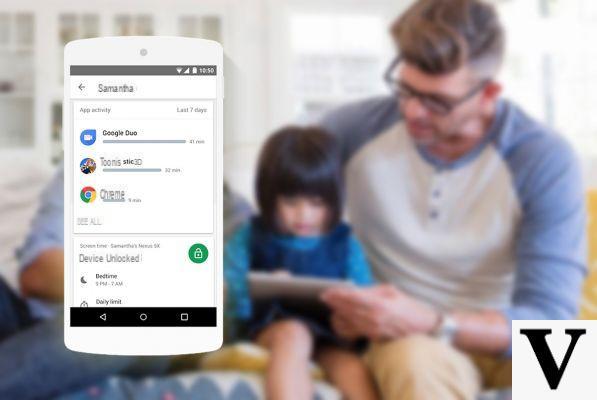
Sempre chega um momento em que é quase obrigatório entregar um smartphone ao seu filho. No entanto, os perigos que envolvem o uso do referido dispositivo não permitem que os pais o façam com tranquilidade e naturalidade. Por isso, hoje vamos analisar uma ferramenta muito poderosa, capaz de tornar o dispositivo de uma criança muito mais seguro e, acima de tudo, poder controlá-lo remotamente. Este é o Google Family Link, um serviço lançado pela empresa Mountain View e gerenciável de qualquer dispositivo conectado à internet.
Limites e suporte
Obviamente, para usar uma ferramenta desse tipo, é necessário ter algumas características importantes. Em primeiro lugar, o "pai", que vai criar e gerenciar o perfil "filho", deve ter 18 anos e uma conta do Google atualmente ativa.
Do lado da criança, em vez disso, a idade exigida será de 13 anos e a conta pessoal do Google deve ser criada definindo a mesma região inserida para a conta "pai". Este último terá que cadastrar o menor, configurando ele mesmo todas as informações (para que a criança não tenha que fazer isso).
O Google Family Link será então gerenciável tanto a partir de um aplicativo móvel para smartphones e tablets (Android e iOS), quanto de uma interface web, por meio do site oficial da plataforma. Além disso, o aplicativo "companheiro" deve estar constantemente presente no smartphone Android da criança Family Link do Google para crianças e adolescentes, pode ser baixado gratuitamente aqui.
Configure o Family Link do Google
Feitas as pré-condições necessárias, será possível iniciar com a primeira configuração do serviço. Obviamente, a primeira etapa deve ser realizada por meio do aplicativo Google Family Link dedicado aos pais (link para download no parágrafo anterior).
- Abra o aplicativo "Family Link do Google para pais" no seu smartphone
- Clique no botão azul com o ícone de seta e depois em "Começar"
- Faça login com sua conta do Google e selecione a opção "Pai" quando o pedido aparece "Quem vai usar este telefone?"
- Continue com "Começar" e depois com "E continue" escolher criar o grupo familiar
- Clique em "Não" e, em seguida, "Next" para criar a conta dedicada à criança
- Insira todos os parâmetros necessários (nome, sobrenome, data de nascimento)
- Na tela "Escolha como * nome da criança * fará login", selecione uma conta-criança criada anteriormente ou escolha criar uma no local com "Crie o seu endereço do Gmail"
- Comece a criar sua conta e digite seu endereço de e-mail quando solicitado "Email ou número de telefone dos pais"
- Confirme adicionando a senha e continue com "Next" e concluir com "Aceito"
Neste ponto, a primeira configuração será concluída e você pode prosseguir para a inserção os "limites" e as atividades a serem registradas.
- Clique em "Next" na tela "Consentimento dos pais"
- Escolha se deseja ou não salvar todas as atividades da criança através das opções "Atividade da Web e de aplicativos", "História do YouTube" e "Atividade de voz e áudio"
- Aceite as condições de uso através da caixa de seleção apropriada e conclua com "Aceito" e "Confirmação"
- Digite novamente a senha (ou os dados de um cartão de pagamento pré-pago não aceito) da sua conta para confirmar que você é realmente o pai
- Na tela "Você criou uma conta do Google para * nome da criança *"clique em "Next"
Nesse ponto, você pode deixar de lado o smartphone “Pai” e passar à configuração do smartphone da criança.
- Abra o aplicativo "Configurações" no smartphone Android da criança
- Continue com "Google" e depois com "Controle dos pais"
- Comece a configuração com "Next" e selecione "Criança ou menino" quando requisitado
- Clique em "Next" e insira a conta infantil criada anteriormente na tela "Adicionar ou criar uma conta para o seu filho"
- Clique novamente em "Next" e confirme a conta dos pais na tela "Autorização parental"
- Mover para a seção "Verificar configurações" e ative todos os controles favoritos em: "Google Play" (para permitir aplicativos, filmes, jogos e livros), "Os filtros são Google Chrome" (adicionando os sites a serem tornados inacessíveis) e “Filtros de pesquisa do Google” (para evitar que conteúdo proibido apareça)
- Clique em "Next", crie um nome para o dispositivo da criança e clique novamente "Next"
- Continue com "Ativar" para realmente ativar a conexão entre as duas contas do Google (pai e filho)
- Escolha se deseja ativar os serviços do Google propostos (backup, geolocalização e varredura) e conclua com "Aceito"
A configuração estará então concluída e será possível controlar todas as operações realizadas pelo smartphone do menor, através da conta “pai”.
Use o Google Family Link em um smartphone Android
A melhor maneira de rastrear o uso do smartphone do seu filho é usar outro smartphone com Android. Na verdade, como antecipado, o aplicativo também pode ser acessado no iOS, mas infelizmente não com todos os serviços disponíveis.
Em seguida, abrindo o aplicativo "Family Link do Google para pais" e selecionando o nome da criança, você pode personalizar todos os limites a serem impostos através da opção "Gerenciar configurações".
Uma vez dentro da nova tela, será possível acessar as seções individuais para impor limites precisos para cada serviço oferecido pelo smartphone. Haverá, portanto, controles sobre: aplicativos, jogos, filmes, livros, acesso a sites com Chrome, filtros de pesquisa do Google, Google Assistant, localização GPS e dados pessoais da criança. Por padrão, todas essas configurações serão definidas levando em consideração a idade da criança entre 13 e 17 anos.
Por isso, será impossível comprar filmes proibidos para menores de 17 anos, ouvir músicas e ler livros com conteúdo explícito, ou visitar sites apenas para adultos. Obviamente, os limites acima mencionados também podem, se necessário, ser removidos (somente no aplicativo pai).
Além disso, não faltarão opções úteis para limitar o download de arquivos do Chrome ou a instalação de aplicativos de fontes desconhecidas. No smartphone dos pais, você pode bloquear o dispositivo da criança com um PIN e até formate-o para dados de fábrica, tudo à distância.
Restringir o uso do smartphone da criança
Mas não é tudo, porque até será possível limitar o uso do smartphone à criança. Tudo isso configurando: limites de tempo diários e hora de dormir.
- Clique no item "Tempo de uso"
- Continue com "Imposto"
- Ative o botão de alternância à direita de "Não programado"
- Na tela "Limite diário", selecione os dias para limitar o uso do smartphone
- Escolha o limite de tempo a ser definido para cada dia selecionado
- Mover para a seção "Hora de ir dormir" e selecione os dias de interesse
- Adicione um intervalo para tornar o smartphone inacessível (por exemplo, das 20h às 00h)
- Concluir com "Salve "
Limites do aplicativo para iOS
A estrutura básica do aplicativo “Family Link do Google” para iPhone e iPad é quase igual ao visto anteriormente em smartphones Android. No entanto, há uma diferença substancial que precisa ser considerada.
Na verdade, não existe um aplicativo dedicado a menores no iOS e, por esse motivo, o smartphone a ser dado à criança ainda deve ter o Android como sistema operacional. Além disso, ao criar a conta infantil, não será possível definir uma idade diferente de 13 anos. Portanto, caso o menor tenha uma idade diferente, a conta ainda deve ser criada a partir do dispositivo Android.
Limitações da interface da web
Algumas das funções vistas acima também podem ser gerenciadas a partir da interface da web e, portanto, de qualquer navegador. Tudo que você precisa fazer é: iniciar o site, clicar em "Começar", digite a conta do Google dos pais e clique no nome da criança a ser verificada.
No entanto, você deve especificar que a partir daqui não será possível de forma alguma bloquear com PIN ou formatar o smartphone da criança ou definir limites de tempo ou horários para ir dormir.
Dúvidas ou problemas? Nós te ajudamos
Lembre-se de se inscrever em nosso canal no Youtube para vídeos e outras análises. Se você quiser se manter atualizado, assine nosso canal do Telegram e siga-nos no Instagram. Se você deseja receber suporte para qualquer dúvida ou problema, junte-se à nossa comunidade no Facebook ou entre em contato conosco no Instagram. Não se esqueça que também criamos um buscador repleto de cupons exclusivos e as melhores promoções da web!


























